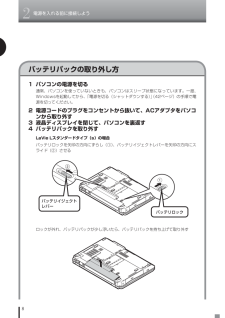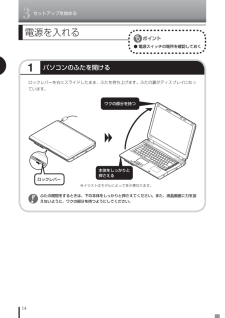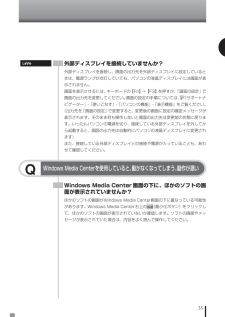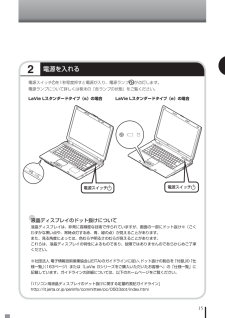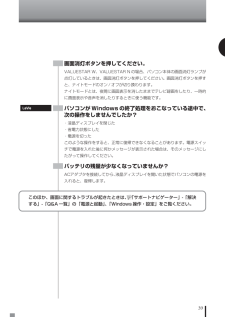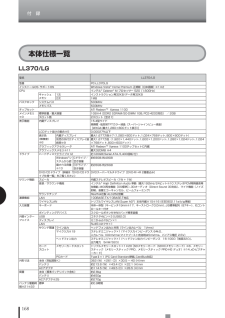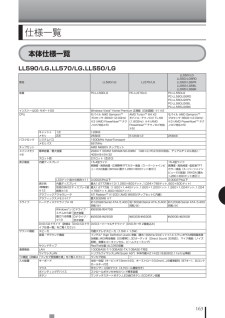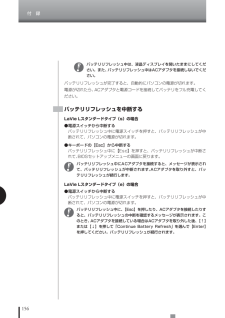Q&A
取扱説明書・マニュアル (文書検索対応分のみ)
"液晶"1 件の検索結果
"液晶"10 - 20 件目を表示
全般
質問者が納得セーフモードで起動してディスプレイの設定を変更すればいいのでは?Vistaの場合はデスクトップ上で右クリック → 個人設定 → 画面の設定から入れる設定画面でメインとなるモニタを選択します。その後は通常起動でも外部モニタにきちんと表示されるはずです。=補足=セーフモードだとマルチモニタが無効になるということを知りませんでした...orzFn + F3で画面が切り替えられるんですよね?通常起動してからFn + F3で外部モニタに表示はできませんか?できるのであればその状態から上記設定をしてみてください。できな...
5815日前view76
液晶ディスプレイは、非常に高精度な技術で作られていますが、画面の一部にドット抜け※(ごくわずかな黒い点や、常時点灯する赤、青、緑の点)が見えることがあります。 また、見る角度によっては、色むらや明るさのむらが見えることがあります。これらは、液晶ディスプレイの特性によるものであり、故障ではありませんのであらかじめご了承ください。 ※:社団法人 電子情報技術産業協会(JEITA)のガイドラインに従い、ドット抜けの割合を添付マニュアルの仕様一覧に記載しております。ガイドラインの詳細については、以下のWEBサイトをご覧ください。 「パソコン用液晶ディスプレイのドット抜けに関する定量的表記ガイドライン」 http://it.jeita.or.jp/perinfo/committee/pc/0503dot/index.html ●初回起動時のご注意 初めてパソコンの電源を入れるときは、必ず添付のマニュアル『準備と設定』 をご覧ください。 別売の周辺機器はまだ接続しないでください。セットアップが正常に終了できないことがあります。また、バッテリ駆動可能なパソコンであっても、セットアップが完了するまで ...
2電源を入れる前に接続しよう8バッテリパックの取り外し方1 パソコンの電源を切る通常、パソコンを使っていないときも、パソコンはスリープ状態になっています。一度、Windowsを起動してから、「電源を切る(シャットダウンする)」(42ページ)の手順で電源を切ってください。 2 電源コードのプラグをコンセントから抜いて、ACアダプタをパソコンから取り外す 3 液晶ディスプレイを閉じて、パソコンを裏返す 4 バッテリパックを取り外すLaVie Lスタンダードタイプ(s)の場合バッテリロックを矢印の方向にずらし(①)、バッテリイジェクトレバーを矢印の方向にスライド(②)させる ロックが外れ、バッテリパックが少し浮いたら、バッテリパックを持ち上げて取り外すバッテリロックバッテリイジェクトレバー2
3セットアップを始める14電源を入れる● 電源スイッチの場所を確認しておくロックレバーを右にスライドしたまま、ふたを持ち上げます。ふたの裏がディスプレイになっています。1パソコンのふたを開けるロックレバー ふたの開閉をするときは、下の本体をしっかりと押さえてください。また、液晶画面に力を加えないように、ワクの部分を持つようにしてください。ワクの部分を持つ本体をしっかりと押さえる※イラストはモデルによって多少異なります。2
35LaVie外部ディスプレイを接続していませんか?外部ディスプレイを接続し、画面の出力先を外部ディスプレイに設定しているときは、電源ランプが点灯していても、パソコンの液晶ディスプレイには画面が表示されません。画面を表示させるには、キーボードの【Fn】+【F3】を押すか、「画面の設定」で画面の出力先を変更してください。画面の設定の手順については、「サポートナビゲーター」-「使いこなす」-「パソコンの機能」-「表示機能」をご覧ください。(出力先を「画面の設定」で変更すると、変更後の画面に設定の確認メッセージが表示されます。そのまま何も操作しないと画面の出力先は変更前の状態に戻ります。いったんパソコンの電源を切り、接続している外部ディスプレイを外してから起動すると、画面の出力先は自動的にパソコンの液晶ディスプレイに変更されます)また、接続している外部ディスプレイとの接続や電源が入っていることも、あわせて確認してください。QWindows Media Centerを使用していると、 動かなくなってしまう。動作が遅いWindows Media Center画面の下に、ほかのソフトの画面が表示されていませんか?ほかのソ...
152電源を入れる電源スイッチ を1秒程度押すと電源が入り、 電源ランプ が点灯します。電源ランプについて詳しくは巻末の「各ランプの状態」をご覧ください。●液晶ディスプレイのドット抜けについて液晶ディスプレイは、非常に高精度な技術で作られていますが、画面の一部にドット抜け※(ごくわずかな黒い点や、常時点灯する赤、青、緑の点)が見えることがあります。また、見る角度によっては、色むらや明るさのむらが見えることがあります。これらは、液晶ディスプレイの特性によるものであり、故障ではありませんのであらかじめご了承ください。※社団法人 電子情報技術産業協会(JEITA)のガイドラインに従い、ドット抜けの割合を「付録」の「仕様一覧」(163ページ)または『LaVie Gシリーズをご購入いただいたお客様へ』の「仕様一覧」に記載しています。ガイドラインの詳細については、以下のホームページをご覧ください。「パソコン用液晶ディスプレイのドット抜けに関する定量的表記ガイドライン」http://it.jeita.or.jp/perinfo/committee/pc/0503dot/index.htmlLaVie Lスタンダードタイプ(...
39このほか、画面に関するトラブルが起きたときは、 「サポートナビゲーター」-「解決する」-「Q&A一覧」の「電源と起動」 、「Windows操作・設定」をご覧ください。画面消灯ボタンを押してください。VALUESTAR W、VALUESTAR Nの場合、パソコン本体の画面消灯ランプが点灯しているときは、画面消灯ボタンを押してください。画面消灯ボタンを押すと、ナイトモードのオン/オフが切り換わります。ナイトモードとは、夜間に画面表示を消したままでテレビ録画をしたり、一時的に画面表示や音声を消したりするときに使う機能です。パソコンがWindowsの終了処理をおこなっている途中で、次の操作をしませんでしたか?・液晶ディスプレイを閉じた・省電力状態にした・電源を切ったこのような操作をすると、正常に復帰できなくなることがあります。電源スイッチで電源を入れた後に何かメッセージが表示された場合は、そのメッセージにしたがって操作してください。バッテリの残量が少なくなっていませんか?ACアダプタを接続してから、 液晶ディスプレイを開いた状態でパソコンの電源を入れると、復帰します。LaVie
168付 録LL370/LG本体仕様一覧型名 LL370/LG型番 PC-LL370LGインストールOS・サポートOSWindows Vista® Home Premium 正規版(日本語版) ※1※2CPU インテル® Celeron® M プロセッサー 520 (1.60GHz)キャッシュメモリ1次 インストラクション用32KB/データ用32KB2次 1MBバスクロック システムバス 533MHzメモリバス 533MHzチップセット ATI RadeonTM Xpress 1100メインメモリ※3標準容量/最大容量 1GB※4(DDR2 SDRAM/SO-DIMM 1GB、PC2-4200対応) / 2GBスロット数 2スロット[空き1]表示機能 内蔵ディスプレイ 15.4型ワイド高輝度・低反射TFTカラー液晶(スーパーシャインビュー液晶) [WXGA(最大1,280×800ドット表示)]LCDドット抜けの割合※5 0.00027%以下表示色(解像度)※6内蔵ディスプレイ最大1,677万色※7(1,280×800ドット、1,024×768ドット、800×600ドット)別売の外付けディスプレイ接続時※9最...
163LL590/LG、LL570/LG、LL550/LG仕様一覧本体仕様一覧型名 LL590/LG LL570/LGLL550/LGLL560/LG6RDLL560/LG6PKLL560/LG6BLLL565/LG6BK型番 PC-LL590LG PC-LL570LG PC-LL550LGPC-LL560LG6RDPC-LL560LG6PKPC-LL560LG6BLPC-LL565LG6BKインストールOS・サポートOSWindows Vista® Home Premium 正規版(日本語版) ※1※2CPU モバイル AMD SempronTM プロセッサ 3600+(2.0GHz)※3(AMD PowerNow!TM テクノロジ対応※5)AMD TurionTM 64 X2 モバイル・テクノロジ TL-58(1.90GHz)※4(AMD PowerNow!TM テクノロジ対応※5)モバイル AMD SempronTM プロセッサ 3600+(2.0GHz)※3(AMD PowerNow!TM テクノロジ対応※5)キャッシュメモリ1次 128KB2次 256KB 512KB×2 256KBバスクロック シ...
156付 録 バッテリリフレッシュ中は、液晶ディスプレイを開いたままにしてください。また、バッテリリフレッシュ中はACアダプタを接続しないでください。バッテリリフレッシュが完了すると、自動的にパソコンの電源が切れます。電源が切れたら、ACアダプタと電源コードを接続してバッテリをフル充電してください。バッテリリフレッシュを中断するLaVie Lスタンダードタイプ(s)の場合●電源スイッチから中断するバッテリリフレッシュ中に電源スイッチを押すと、バッテリリフレッシュが中断されて、パソコンの電源が切れます。●キーボードの【Esc】から中断するバッテリリフレッシュ中に【Esc】を押すと、バッテリリフレッシュが中断されて、BIOSセットアップメニューの画面に戻ります。 バッテリリフレッシュ中にACアダプタを接続すると、メッセージが表示されて、バッテリリフレッシュが中断されます。ACアダプタを取り外すと、バッテリリフレッシュが続行します。LaVie Lスタンダードタイプ(e)の場合●電源スイッチから中断するバッテリリフレッシュ中に電源スイッチを押すと、バッテリリフレッシュが中断されて、パソコンの電源が切れます。 バッ...
158付 録アフターケアについてこのパソコンに対する保守サービスや、消耗品・有寿命部品の内容について説明します。保守サービスについては、NEC 121コンタクトセンターにお問い合わせください。詳しくは、添付の『121wareガイドブック』をご覧ください。 NEC 121コンタクトセンターなどにこのパソコンの修理を依頼する場合は、設定したパスワードを解除しておいてください。このパソコンには、消耗品と有寿命部品が含まれています。安定してご使用いただくためには、定期的な保守による部品交換が必要になります。特に長期間連続して使用する場合には、安全などの観点から早期の部品交換が必要です。・ 記載部品は代表例です。機種により構成部品が異なります。詳しくは、「仕様一覧」をご覧ください。・ 有寿命部品の交換時期の目安は、1日8時間のご使用で1年365日として約5年です。上記期間はあくまでも目安であり、上記期間中に故障しないことや無償修理をお約束するものではありません。 また、長時間連続使用等のご使用状態や、温湿度条件等のご使用環境によっては早期に部品交換が必要となり、製品の保証期間内であっても有償となることがあります。・ ...
- 1